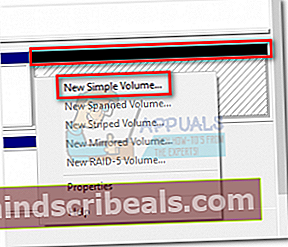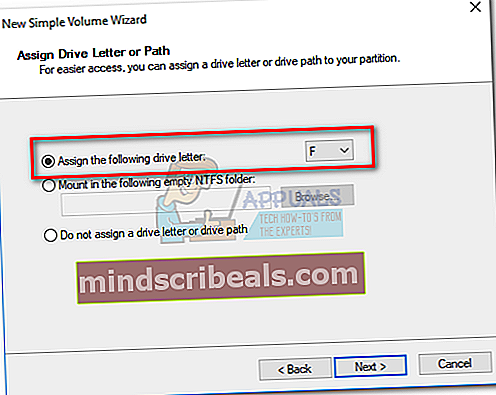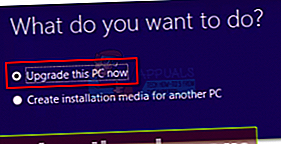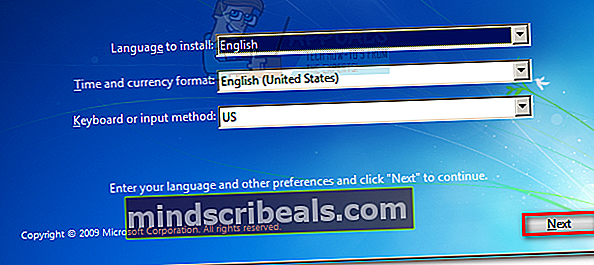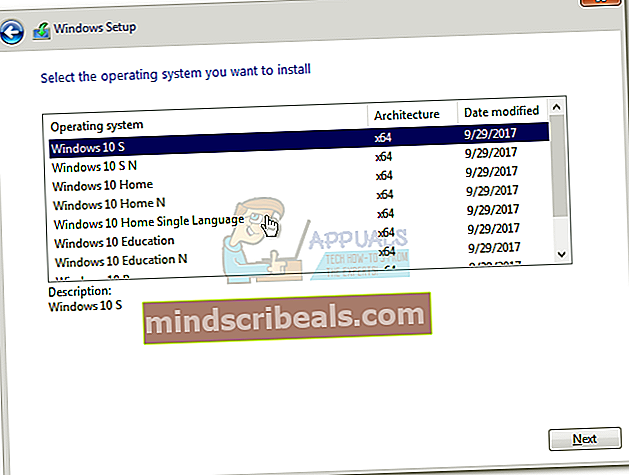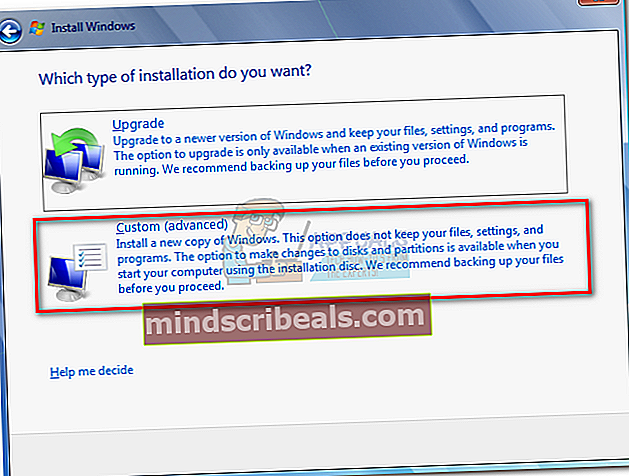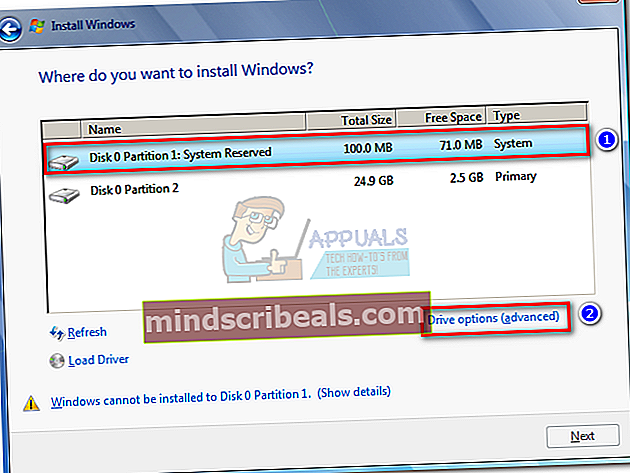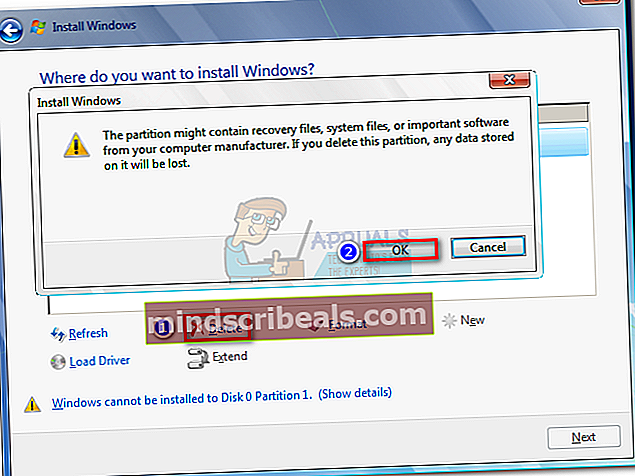NUSTATYTI: „Windows 10“ naujinimo klaida 0x80070070
Klaida 0X80070070 rodo, kad diske nėra pakankamai vietos (ERROR_DISK_FULL). Nors problema iš tikrųjų gali būti susijusi su mažai vietos diske, ją dažniausiai lemia nepakankamas gretimos laisvos vietos paslėptame sistemos skaidinyje (atkūrimo skaidinyje).

Dažniausiai susidursite su klaidos kodas 0X80070070 pagal vieną iš šių scenarijų:
- Eidami į „Windows“ naujinimo puslapį - „Windows Update“ iškilo problema ir jis negali parodyti prašomo puslapio. 0X80070070 “
- Nepavykus „Windows“ naujinimo - "Atsisiuntimas nepavyko. Rezultato kodas: 0X80070070 “
- Diegiant „Windows“ iš DVD ar USB - „Diegti nepavyko“0X80070070
- Nepavykus atnaujinti į „Windows 10“ - „Diegti nepavyko„ Safe_OS “fazėje ir įvyko klaida. 0X80070070 “
Kai būsite paraginti pateikti šį klaidos kodą, rekomenduojama pradėti trikčių šalinimo vadovą įsitikindami, kad jūsų diske yra pakankamai vietos diske. Jei išvalius vietos diske problema neišsprendžiama, problema beveik neabejotinai susijusi su sistemos rezervuotu skaidiniu.
Žemiau pateikiama pataisymų, kurios sėkmingai padėjo vartotojams pašalinti0X80070070 klaida. Prašome jų laikytis, kol rasite sprendimą, kuris tinka jūsų scenarijuje.
Pastaba: Priklausomai nuo scenarijaus, kuriame susiduriate su0X80070070 klaidą, galbūt jūs neturite prieigos prie kai kurių toliau pateiktuose metoduose pateiktų sprendimų. Vykdykite tik tuos taisymus, kurie tinka jūsų situacijai.
1 metodas: disko vietos valymas
Prieš bandant ką nors kita, svarbu įsitikinti, ar turite pakankamai vietos diske, kad būtų galima įdiegti „Windows“ naujinimą ar diegimą. Tai gali reikšti nenaudojamų programų pašalinimą, didelių failų ištrynimą arba papildomos saugyklos vietos pridėjimą.
Jei to nepakanka, pabandykime išvalyti sistemos failus naudodami disko valymą. Štai ką turite padaryti:
- Paspauskite „Windows“ raktas + R atidaryti langą Vykdyti ir įvesti „valyti“. Rezultatas Įveskite atidaryti Disk Cleanup dialogo langą.

- Spustelėkite Valymo sistemos failų mygtukas. Šiuo metu jūsų gali paprašyti pateikti administratoriaus slaptažodį.
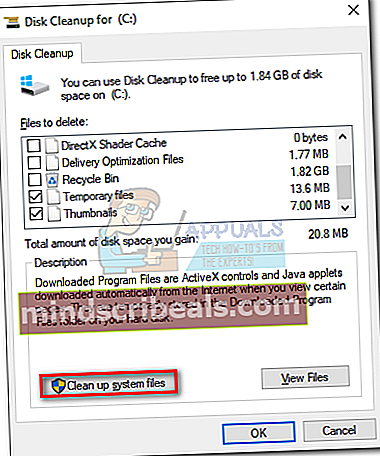
- Spustelėdami galite paleisti jau pasirinktų failų tipų valymo įrankį Gerai. Jei jums reikia dar daugiau laisvos vietos, taip pat galite pažymėti langelį šalia „Windows“ Atnaujinti valymą, laikinus failus ir Windows "naujinimo žurnalo failus.
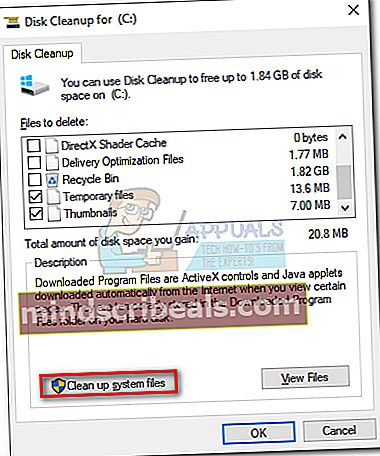
- Patvirtinkite ir pradėkite įrankį spustelėdami Ištrinti failus.
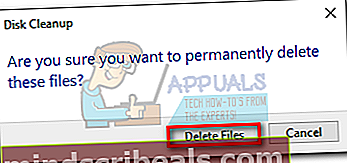
- Perkraukite sistemą ir bandykite dar kartą atnaujinti arba atsisiųsti. Jei jums pateikiamas tas pats klaidos pranešimas, pereikite prie 2 metodas.
2 metodas: aplanko „Temp“ perkėlimas
Kai kuriems vartotojams pavyko ištaisyti klaidą0X80070070perkeliant temp aplanką į kitą skaidinį / diską. Šis metodas yra efektyvus, jei nepavyko išvalyti pakankamai vietos diske naudojant 1 metodas.
Kai sistemai reikia manipuliuoti dideliais failais, laikinasis failas naudojamas laikinasis aplankas. Jei neturite pakankamai vietos jiems laikyti, vartotojas bus paragintas0X80070070 klaida. Tačiau galite išvengti šios problemos perkeldami Temp aplanką į kitą skaidinį, kuriame yra daugiau vietos dirbti. Štai trumpas vadovas, kaip tai padaryti:
- Paspauskite „Windows“ klavišas + R norėdami atidaryti langą Vykdyti. Įveskite „sysdm.cpl“Ir pataikė Įveskite atidaryti Sistemos ypatybės.
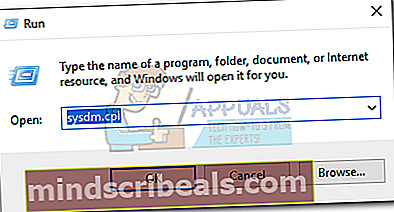
- Pagal Sistemos ypatybės, Eikite į Išplėstinė skirtuką ir spustelėkite Aplinkos įvairovė.

- Pasirinkite Temp aplanką ir spustelėkite Redaguoti mygtuką.
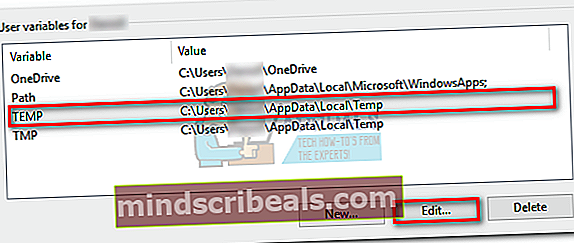
- Tada naudokite Naršyti katalogą mygtuką norėdami perkelti Temp aplanką į kitą skaidinį, kur turite daugiau vietos. Rezultatas Gerai patvirtinti.
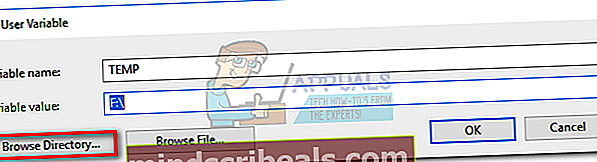
- Perkraukite sistemą ir bandykite dar kartą atlikti naujinimą. Jei vis dar matote0X80070070 klaida,Pereiti prie 3 metodas.
3 metodas: disko kvotų išjungimas
Disko kvota yra riba, kurią nustato sistemos administratorius, siekdamas stebėti ir kontroliuoti disko naudojimą kiekvienam vartotojui ar tūriui. Naudojant disko kvotas yra naudinga paskirstyti ribotą vietos diske pagrįstai. Tačiau a0X80070070 klaidagali būti suaktyvinta, jei diske esate įgalinę disko kvotas ir viršijote limitą.
Štai trumpas disko kvotų išjungimo jūsų sistemoje vadovas:
- Paspauskite „Windows“ klavišas + R norėdami atidaryti komandą Vykdyti ir įveskite „diskmgmt.msc“. Rezultatas Įveskite atidaryti Disko valdymas dialogo langas.

- Dešiniuoju pelės mygtuku spustelėkite „Windows“ skaidinį ir pasirinkite Savybės.
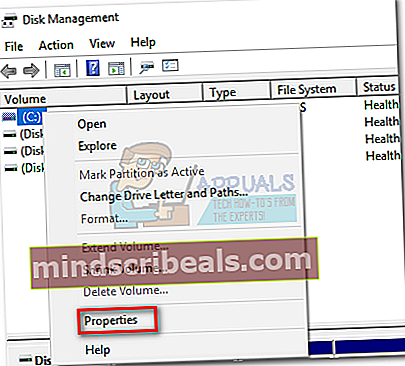
- Prieiga prie Kvota skirtuką ir atžymėkite laukelį šalia Įgalinti kvotos valdymą. Rezultatas Taikyti patvirtinti.
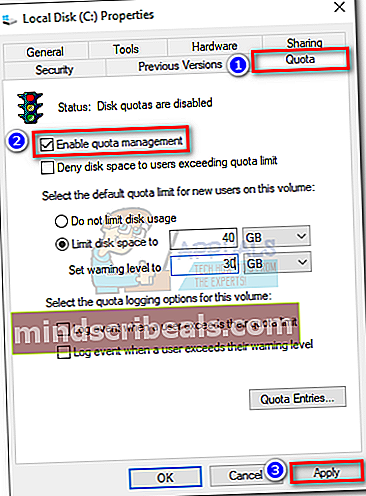 Pastaba: Jei jums reikia toliau naudoti disko kvotas, pabandykite pakoreguoti ribotą vietos diske, užuot išjungę kvotų valdymą.
Pastaba: Jei jums reikia toliau naudoti disko kvotas, pabandykite pakoreguoti ribotą vietos diske, užuot išjungę kvotų valdymą. - Iš naujo paleiskite sistemą ir bandykite iš naujo pritaikyti naujovinimą / atnaujinimą. Jei vis tiek nepavyksta su0X80070070 klaidą, pereikite prie kito metodo.
4 metodas: standžiojo disko padalijimas iš disko valdymo
Kai kurie vartotojai pranešė matę0X80070070 klaida bandant pritaikyti „Windows 10“ naujinimą. Jei jūsų OS diske yra pakankamai vietos, tai paprastai nutinka todėl, kad naujovinimo vedlys bando nukopijuoti failus atkūrimo diske. Tokiu atveju vienas iš sprendimų būtų padidinti atkūrimo diską, kad jame būtų pakankamai vietos naujiems failams laikyti.
Norėdami padalyti standųjį diską taip, kad jame būtų pakankamai vietos diegimui, atlikite šiuos veiksmus:
- Paspauskite „Windows“ klavišas + R norėdami atidaryti langą „Vykdyti“. Įveskite „diskmgmt.msc “ir pataikė Įveskite atidaryti Disko valdymas.
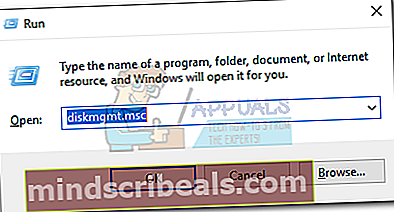
- Dešiniuoju pelės mygtuku spustelėkite C (ar bet koks jūsų „Windows“ diskas yra raidėmis) ir spustelėkite Sumažinti tūrį. Gali praeiti šiek tiek laiko, kol užklausa bus baigta.
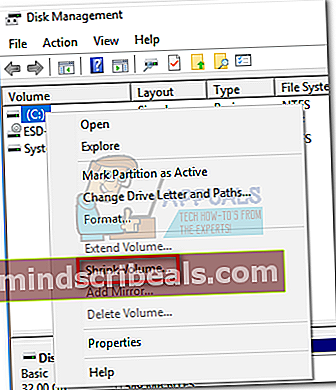
- Tada naudokite laukelį šalia Įveskite vietos, kad sumažėtų MB, kiekįišgauti vietą, reikalingą naujovinimo vedliui. Kad būtumėte tikri, išlaisvinkite daugiau nei 15 Gb (15000 MB). Kitas, pataikė Susitraukti ir palaukite, kol procesas bus baigtas.
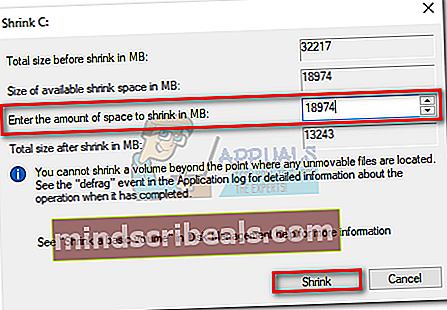
- Kai ištrauksite vietą iš „Windows“ disko, pavadinkime atkūrimo diską kitu. Norėdami tai padaryti, dešiniuoju pelės mygtuku spustelėkite atkūrimo diską ir spustelėkite Keisti disko raidę ir kelius.
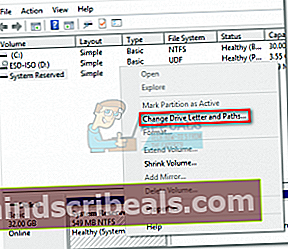
- Jei diske nėra priskirtos jokios raidės (paprastai jis pažymėtas kaip D), spustelėkite Papildyti ir priskirkite raidę G. Jei D raidė jau priskirta, naudokite Keisti mygtuką, kad jį modifikuotumėte.
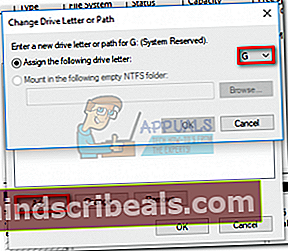 Pastaba: Galite priskirti bet kurią raidę, išskyrus G. Tikslas yra pervardyti atkūrimo diską į kitą nei D. Šis žingsnis yra būtinas, nes naujovinimo sąranka nori rašyti D diske.
Pastaba: Galite priskirti bet kurią raidę, išskyrus G. Tikslas yra pervardyti atkūrimo diską į kitą nei D. Šis žingsnis yra būtinas, nes naujovinimo sąranka nori rašyti D diske. - Galiausiai dešiniuoju pelės mygtuku spustelėkite nepaskirstytą vietą, kurią anksčiau atlaisvinote iš C disko, ir pasirinkite Naujas paprastas tomas.
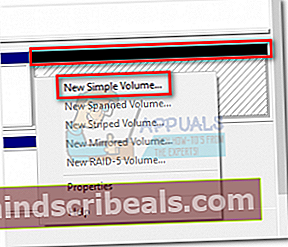
- Sekite kartu su garsumo vedliu ir įsitikinkite, kad išnaudojote visą likusią nepaskirstytą vietą. Kai pasieksite Priskirti disko raidę ar kelią etapą, pasirinkti Priskirkite šią disko raidę ir pasirinkite raidę D iš išskleidžiamojo meniu.
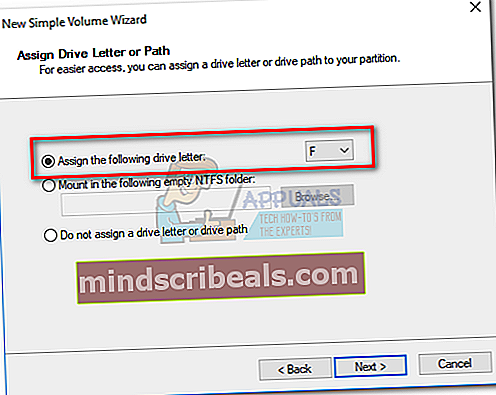
- SpustelėkiteKitas ties dviem nurodymais, tada spustelėkiteBaigti užbaigti procesą.
- Perkraukite įrenginį ir vėl paleiskite naujovinimo vedlį. Jei nepavyksta su ta pačia klaida, pereikite prie kito metodo.
5 metodas: Medijos kūrimo įrankio naudojimas norint atnaujinti „Windows“
Jei nepavyko pašalinti0X80070070aukščiau aprašytų metodų klaida, pabandykime naudoti „Media Creation“ įrankį. Šis „Microsoft“ sukurtas įrankis paprastai gali užbaigti diegimą, net jei Atnaujinimo padėjėjas anksčiau nepavyko. Jei matote0X80070070 klaida, kai nepavyksta atnaujinti „Windows 10“, šis metodas turėtų leisti užbaigti naujinimą.
Be to, kad atsisiųsite failus, reikalingus švariam diegimui, „Media Creation Tool“ taip pat gali atnaujinti „Windows“ versiją. Štai trumpas medijos kūrimo įrankio naudojimo būdas atnaujinti „Windows“:
- parsisiųsti Medijos kūrimo įrankis iš šios oficialios nuorodos (čia).
- Atidarykite įrankį ir pasirinkite Atnaujinkite šį kompiuterį dabar pirmuoju raginimu.
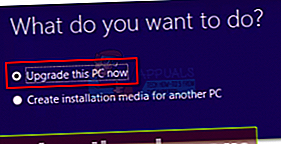
- Programinė įranga atsisiųs reikiamus failus ir patikrins, ar laikomasi sistemos reikalavimų. Jei jūsų specifikacijų pakaks, sąrankoje bus pradėtas diegti naujinimas jūsų kompiuteryje. Per šį procesą jūsų sistema bus paleista kelis kartus.
Jei Medijos kūrimo įrankis grąžina tą patį0X80070070klaida, pereikite prie 6 metodas.
6 metodas: rezervuoto skaidinio ištrynimas (švarus diegimas)
Dažniausiai klaida0X80070070rodomas, kai „Windows“ nėra pakankamai vietos reikalingiems failams įdiegti atkūrimo diske. „Windows 7“, „Windows 8“ ir „Windows 10“ turi bendrą ypatybę Sistema rezervuotaskaidinys, sukurtas diegiant OS švariame diske. Tačiau „Windows“ automatiškai nepriskirs disko raidės šiam skaidiniui (nebent jūs jo priverstinai). Dėl šios priežasties šio disko nematysite, nebent esate Disko valdyme (ar kitoje panašioje priemonėje) arba paleisdami „Windows“ diegimo laikmeną.
Įprastomis sąlygomis ištrinti „System Reserved“ skaidinį nėra gera idėja, nes jame yra įkrovos tvarkyklės ir įkrovos konfigūracijos duomenys. Tačiau, jei bandote atlikti švarų „Windows“ diegimą arba naujovinate į kitą „Windows“ versiją, disko atkūrimas vis tiek bus atkurtas.
Jei susidursite su0X80070070 klaida bandant atlikti švarų „Windows“ diegimą, vadovaudamiesi žemiau pateiktu vadovu ištrinkite rezervuotą skaidinį prieš bandydami švariai įdiegti:
Įspėjimas: Nebandykite atlikti toliau nurodytų veiksmų, nebent jau planuojate atlikti švarų „Windows“ diegimą. Ištrynus rezervuotą sistemos skaidinį, bus pašalinti svarbūs įkrovos failai, todėl jūsų sistema negalės paleisti.
- Paleiskite iš „Windows“ diegimo laikmenos. Jei neturite tinkamos „Windows“ versijos diegimo laikmenos, vadovaukitės šiuo „Windows 7“ (čia) arba „Windows 10“ (čia) vadovu.
- Spustelėkite Kitas pirmajame diegimo lange ir pasirinkite Įdiekite „Windows“.
Pastaba: Jei diegiate „Windows 10“, jūsų taip pat bus paprašyta įterpti produkto raktą.
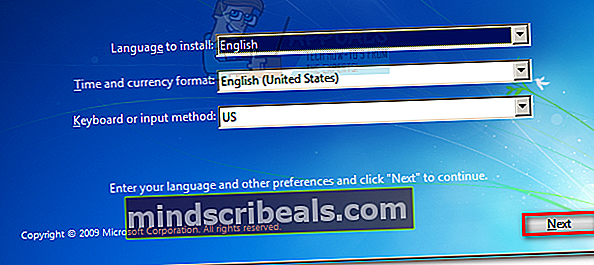
- Pažymėkite laukelį šalia Aš sutinku su licencijos sąlygomis ir pataikė Kitas.
Pastaba: Diegiant „Windows 10“ gali reikėti pasirinkti operacinę sistemą, kurią norite įdiegti, prieš sutikdami su licencija.
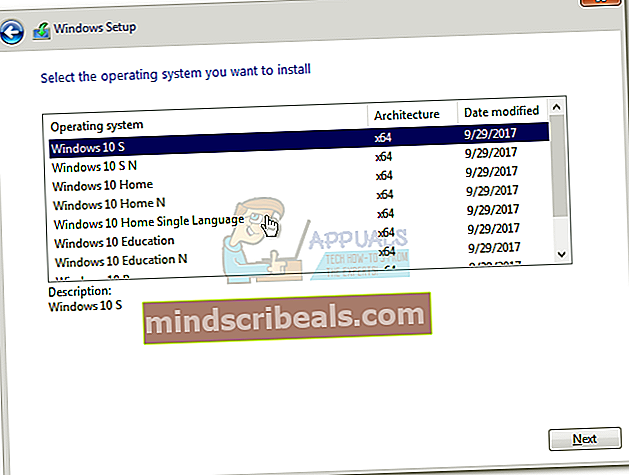
- Kai būsite paklausti, kokio tipo diegimo norite, pasirinkite Pasirinktinis (išplėstinis).
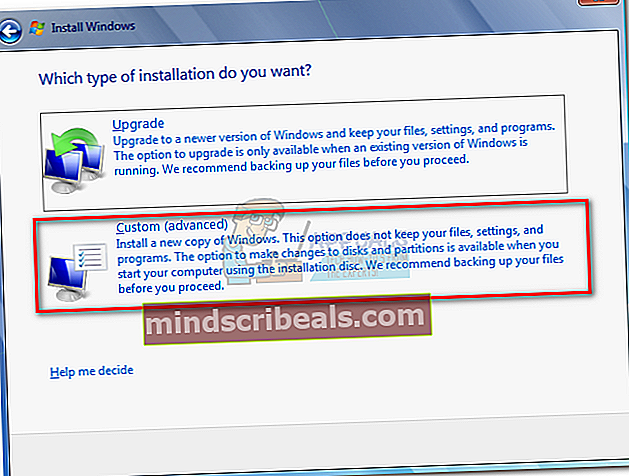
- Pasirinkite Sistemos rezervuotas skaidinys (0 disko 1 skaidinys) ir spustelėkite Disko parinktys (išplėstinės).
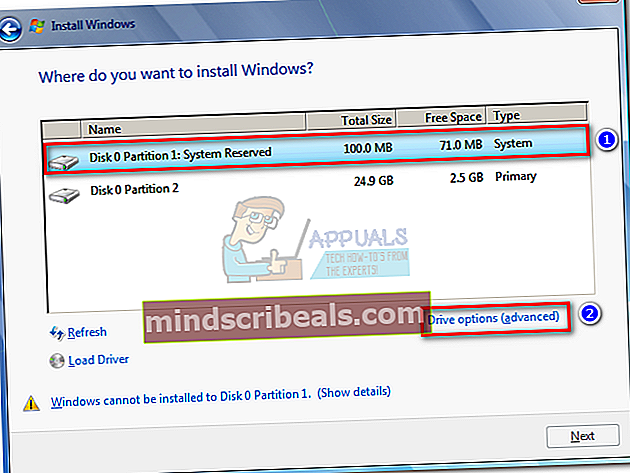
- Spustelėkite Ištrinti mygtuką ir tada Gerai patvirtinti.
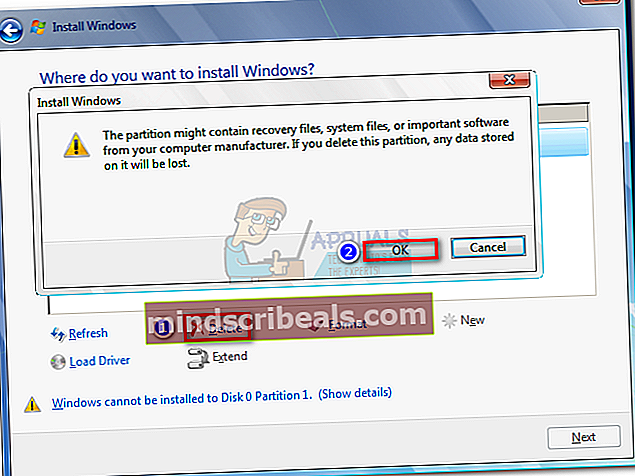
Pastaba: Jei norite atnaujinti į kitą „Windows“ versiją, ištrynę atkūrimo skaidinį uždarykite vedlį ir pradėkite iš naujo 1 žingsnis. Tada, 4 žingsnis pasirinkite Patobulinti vietoj Pasirinktinis (išplėstinis).
Viskas. Pašalinę atkūrimo skaidinį, galite tęsti diegimą. Jis turėtų būti baigtas be0X80070070 klaida.


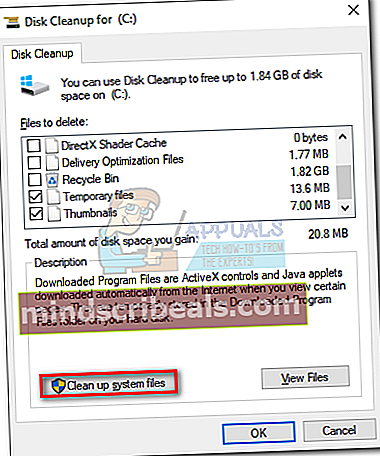
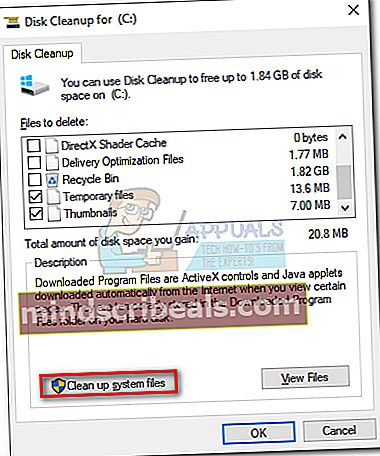
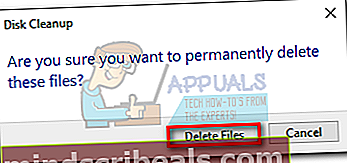
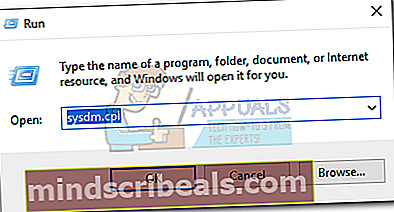

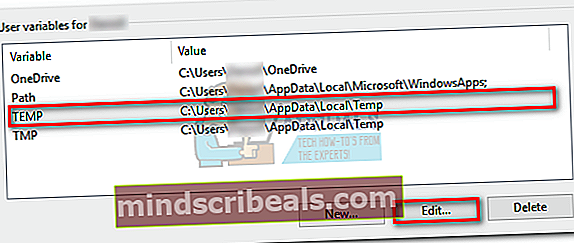
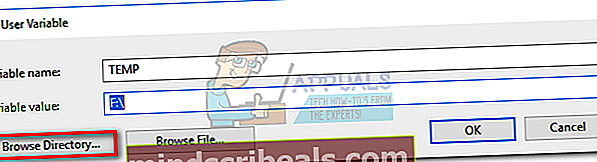

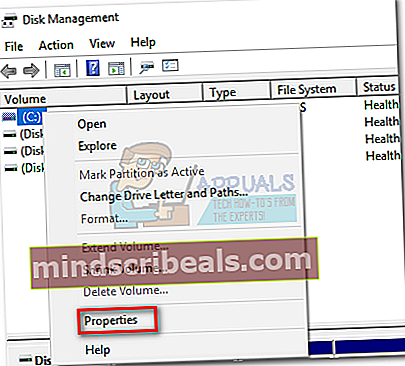
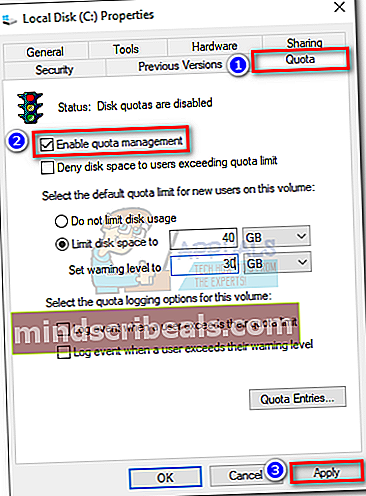 Pastaba: Jei jums reikia toliau naudoti disko kvotas, pabandykite pakoreguoti ribotą vietos diske, užuot išjungę kvotų valdymą.
Pastaba: Jei jums reikia toliau naudoti disko kvotas, pabandykite pakoreguoti ribotą vietos diske, užuot išjungę kvotų valdymą.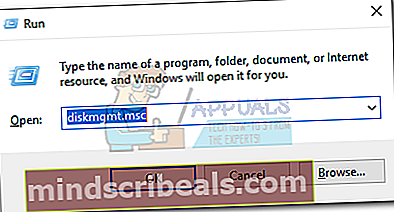
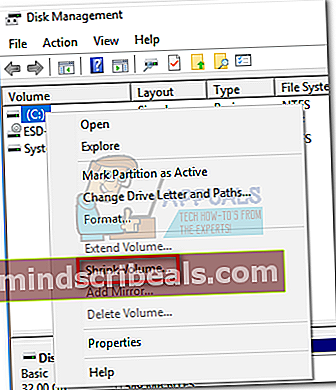
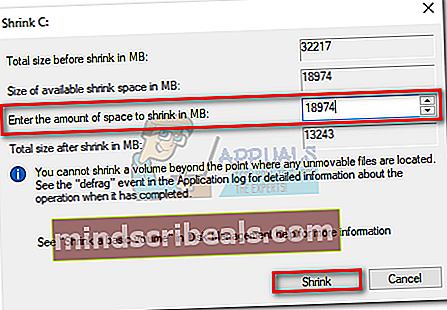
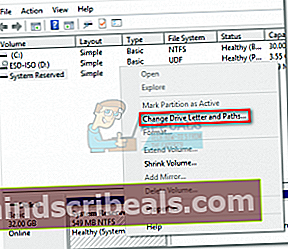
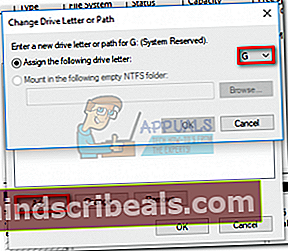 Pastaba: Galite priskirti bet kurią raidę, išskyrus G. Tikslas yra pervardyti atkūrimo diską į kitą nei D. Šis žingsnis yra būtinas, nes naujovinimo sąranka nori rašyti D diske.
Pastaba: Galite priskirti bet kurią raidę, išskyrus G. Tikslas yra pervardyti atkūrimo diską į kitą nei D. Šis žingsnis yra būtinas, nes naujovinimo sąranka nori rašyti D diske.